Обновление версии экземпляра ПО с 3.5 на 4.2. Инструкции, подготовка базы данных, устранение проблем
Содержание
- Введение
- Требования для обновления
- Порядок обновления ПО
- Возможные проблемы после обновления и способы их устранения
- Использование выражения CONST(" ") и пустых значений в сценариях
- Выделение памяти для Elasticsearch
- Перекомпиляция скриптов на C#
- Преобразование глобальных функций
- Использование специальных символов в имени пользователя
- Преобразование повторно используемых подпроцессов
- Преобразование правил для данных у промежуточных событий
- Преобразование формул
- Настройка разрешений для шаблонов процессов
- Настройка кнопок и разрешений для таблиц на формах
- Публикация диаграмм процессов
Введение
В данной статье представлены инструкции по обновлению экземпляра ПО Comindware Business Application Platform (далее «ПО») с версии 3.5 на версию 4.2 для Windows, включая устранение ошибок, которые могут возникнуть при обновлении.
Требования для обновления
Для обновления версии экземпляра ПО требуется заранее подготовить:
- Резервную копию экземпляра ПО версии 3.5 в формате
.CDBBZ. - Работающий экземпляр ПО версии 3.5.
- Дистрибутив ПО версии 3.5.1058 или выше:
ComindwarePlatform_3.5.1058.0.msi. - Дистрибутив ПО версии 3.5.1076 или выше:
ComindwarePlatform_3.5.1076.0.msi. - Дистрибутив ПО версии 3.5.1100 или выше:
ComindwarePlatform_3.5.1100.0.msi. - Дистрибутив ПО версии 4.2, например,
ComindwarePlatform_4.2.278.0.msi. - Развернутый сервер Elasticsearch, см. статью «Установка Elasticsearch. Краткое руководство для Windows».
Порядок обновления ПО
- Установите ПО версии 3.5.1058 с помощью файла
ComindwarePlatform_3.5.1058.0.msiи Утилиты администрирования. См. статью «Установка продукта Comindware Business Application Platform». - С помощью Утилиты администрирования обновите экземпляр ПО версии 3.5 до версии 3.5.1058. См. статью «Обновление версии продукта для экземпляра».
- Запустите экземпляр ПО.
- Выполните вход в экземпляр ПО с аккаунтом системного администратора.
- При отображении запросов на обновление базы данных и инициализацию экземпляра ПО, нажимайте кнопку «Далее».
- Дождитесь отображения начальной страницы экземпляра ПО.
- Проверьте работоспособность экземпляра ПО, устраните возможные ошибки и при необходимости проведите дополнительную настройку экземпляра ПО, чтобы обеспечить его штатную работу.
- Создайте резервную копию экземпляра ПО в формате
.CDBBZс помощью раздела «Администрирование» — «Инфраструктура» — «Резервное копирование» в экземпляре ПО. - Повторите шаги 1–8 для ПО версии 3.5.1076 или выше, а затем для версии 3.5.1100 или выше. В результате у вас должен быть работоспособный экземпляр ПО версии 3.5.1100 (или выше) и его резервная копия.
- С помощью Утилиты администрирования обновите версию экземпляра ПО до версии 4.2. См. статью «Обновление версии продукта для экземпляра».
- При отображении запросов на обновление базы данных, индексов Elasticsearch и инициализацию экземпляра ПО, нажимайте кнопку «Далее».
- Дождитесь отображения начальной страницы экземпляра ПО.
- В процессе обновления версии экземпляра ПО в папке журналов экземпляров ПО будет создан файл
upgrade.log. - Откройте папку журналов экземпляра ПО. Путь к этой папке указан в Утилите администрирования в поле «Журнал системы» на вкладке «Пути к файлам» в окне «Конфигурация экземпляра системы». См. «Просмотр фактических путей к папкам экземпляра системы».
Путь к папке журналов экземпляра ПО в Утилите администрирования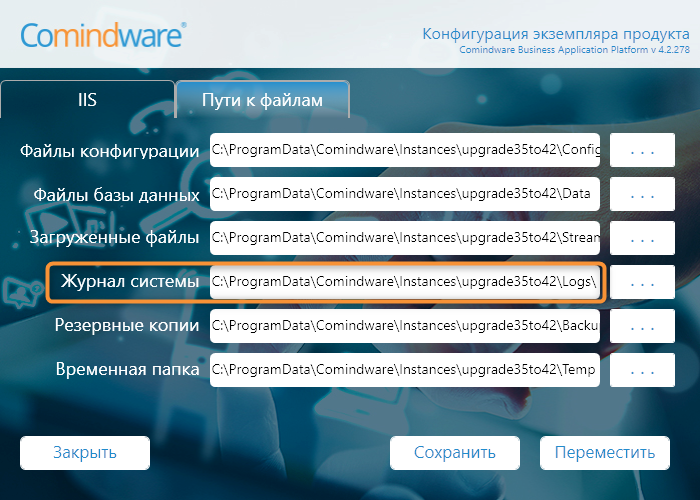
- Откройте файл
upgrade.logв папке журналов экземпляра ПО
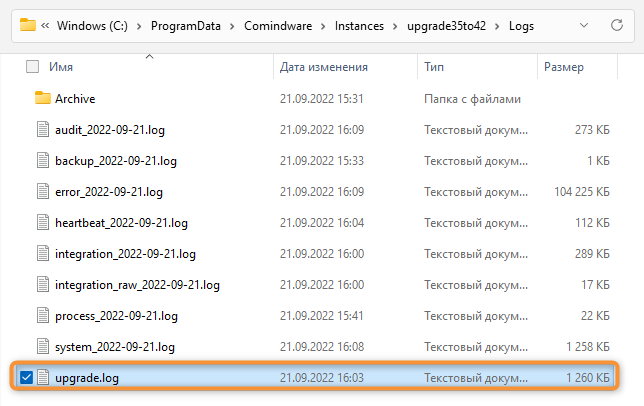
Файл upgrade.log в папке журналов экземпляра ПО
- В файле
upgrade.logнайдите все ошибки по ключевым словамERRORиошиб.
Пример ошибок в журнале обновления экземпляра ПО
- Если в файле
upgrade.logошибки отсутствуют, обновление версии экземпляра ПО выполнено успешно и его можно эксплуатировать в штатном режиме. Шаги 18–25 выполнять не требуется. - Если в файле
upgrade.logимеются ошибки, переходите к шагам 19–25. - С помощью Утилиты администрирования смените версию экземпляра ПО на версию 3.5.1058. См. статью «Обновление версии продукта для экземпляра » .
- С помощью Утилиты администрирования восстановите экземпляр ПО из резервной копии версии 3.5 в формате
.CDBBZ, созданной на шаге 8 или 23. - Запустите экземпляр ПО.
- Выполните вход в экземпляр ПО с аккаунтом системного администратора.
- Устраните все ошибки, указанные в файле
upgrade.log. - Создайте резервную копию экземпляра ПО.
- Снова обновите экземпляр ПО до версии 4.2.
- Повторяйте шаги 9–25 до тех пор, пока не удастся запустить экземпляр ПО в штатном режиме.
- Переходите к устранению возможных проблем в работоспособном экземпляре версии 4.2.
Возможные проблемы после обновления и способы их устранения
После того как экземпляр ПО версии 4.2 будет запущен, проверьте наличие перечисленных ниже потенциальных проблем и устраните их при необходимости.
Использование выражения CONST(" ") и пустых значений в сценариях |
|
| Проблема | Решение |
В сценариях в действии «Изменить значение атрибутов» в версии 3.5 для установки в атрибуте пустого значения в него записывалось пустое значение или использовалось выражение CONST(" "). |
Чтобы установить в атрибуте пустое значение, укажите операцию со значением «Удалить» . |
Выделение памяти для Elasticsearch |
|
| Проблема | Решение |
| Сервис Elasticsearch работает некорректно или не работает. В информационной панели экземпляра ПО отображаются сообщения об ошибках Elasticsearch. |
Проверьте конфигурацию сервера Elasticsearch: выделите достаточный объем памяти и необходимое количество шардов в соответствии с объемом исторических данных. |
Перекомпиляция скриптов на C# |
|
| Проблема | Решение |
|
Не все скрипты на C# из версии 3.5 могут без изменений работать в версии 4.2. Например, в функции В некоторых случаях после обновления с версии 3.5 на версию 4.2 может отображаться сообщение об ошибке «Could not find a part of the path». |
|
Преобразование глобальных функций |
|
| Проблема | Решение |
| Глобальные функции из версии 3.5 не поддерживаются в версии 4.2. |
Вместо глобальных функций следует создать аналогичные сценарии или скрипты на C#. |
Использование специальных символов в имени пользователя |
|
| Проблема | Решение |
|
В версии 3.5 в имени пользователя можно было указать специальные символы. В версии 4.2 в имени пользователя разрешено использовать только буквы латинского алфавита (строчные и прописные), цифры, символ подчеркивания, точку и дефис: a-z A-Z 0-9 _ . - Все остальные символы недопустимы. |
|
Преобразование повторно используемых подпроцессов |
|
| Проблема | Решение |
| Элемент диаграммы процесса «Повторно используемый подпроцесс» из версии 3.5 в версии 4.2 переименован в «Вызов под процесса». В версии 4.2 вызов процесса настраивается и может работать несколько иначе, чем в версии 3.5. |
Проверьте конфигурацию и работоспособность элементов «Вызов под процесса» на всех диаграммах процессов. Исправьте конфигурацию при необходимости. |
Преобразование правил для данных у промежуточных событий |
|
| Проблема | Решение |
| Правила для данных на входе и выходе промежуточных событий из версии 3.5 при обновлении до версии 4.2 преобразуются в сценарии на выходе. В результирующем сценарии на выходе из промежуточного события все действия выстраиваются последовательно — сначала идут действия из правил на входе, затем — из правил на выходе. |
|
Преобразование формул |
|
| Проблема | Решение |
| В версии 3.5 в формулах можно было не выполнять проверку на пустое значение атрибутов. В версии 4.2 такая проверка необходима во избежание деления на 0 и других неполадок, в противном случае будет возникать ошибка. |
В формулах необходимо проверять наличие значений у атрибутов с помощью функции |
Настройка разрешений для шаблонов процессов |
|
| Проблема | Решение |
| В версии 3.5 не требовалось разрешение на создание экземпляра процесса. В версии 4.2 для создания экземпляра процесса у аккаунта должно быть разрешение. |
В свойствах ролей добавьте разрешение «Создание» для соответствующих шаблонов процессов. |
Настройка кнопок и разрешений для таблиц на формах |
|
| Проблема | Решение |
|
В версии 3.5 для коллекции (таблицы) на форме кнопки операций с записями создавались автоматически в соответствии с разрешениями на соответствующие операции, заданными в свойствах коллекции (таблицы) на форме. В версии 4.2 кнопки операций с записями в таблице на форме требуется выносить на область кнопок таблицы. При этом вынесенные кнопки определяют разрешения на соответствующие операции с записями в таблице. |
Если у таблицы на форме не отображаются или не работают должным образом кнопки операций с записями в таблице, например «Редактировать», «Создать», «Сохранить», «Удалить»:
|
Публикация диаграмм процессов |
|
| Проблема | Решение |
| При обновлении с версии 3.5 на версию 4.2 некоторые процессы могут перестать выполняться. |
Откройте диаграмму процесса, который не выполняется должным образом или выдаёт ошибку. Опубликуйте её заново, выбрав способ «Создать новую версию». |
Эта статья была полезна 2 чел.